Как установить антивирус бесплатно на год (Касперский)? Поставить защиту касперского на компьютер бесплатно
Установка Антивируса Касперского
Если вы приобрели коробочную версию Антивируса Касперского (на компакт-диске) и установка продукта началась автоматически после того, как вы вставили компакт-диск в CD-ROM, перейдите к шагу 2 установки программы (см. ниже).
Если вы приобрели Антивирус Касперского в интернет-магазине или по какой-то причине не произошел автоматический запуск после того, как вы вставили диск с продуктом в CD-ROM, перейдите к шагу 1 установки программы (см. ниже).
Установка программы
Шаг 1. При приобретении Антивируса Касперского в интернет-магазине вы получаете ссылку на установочный файл, который требуется запустить вручную. Также установочный файл требуется запустить вручную, если по какой-то причине не произошел автоматический запуск после того, как вы вставили компакт диск с Антивирусом Касперского в CD-ROM.
Скачайте дистрибутив программы по ссылке из письма от интернет-магазина или с сайта Лаборатории Касперского. Информацию о том, как скачать файл, вы можете найти на следующих страницах:
Шаг 2. Для запуска установки в окне мастера установки нажмите на кнопку Установить.
Шаг 3. Ознакомьтесь с Лицензионным соглашениемЛаборатории Касперского. Внимательно прочтите соглашение и, если вы согласны со всеми его пунктами, нажмите на кнопку Принять. Установка программы на ваш компьютер будет продолжена.
Шаг 4. На этом этапе мастер установки предлагает принять участие в программе Kaspersky Security Network. Участие в программе предусматривает отправку в Лабораторию Касперского информации о новых угрозах, обнаруженных на вашем компьютере, отправку уникального идентификатора, присвоенного вашему компьютеру Антивирусом Касперского, и информации о системе. При этом гарантируется, что персональные данные отправляться не будут. Ознакомьтесь с текстом положения об использовании Kaspersky Security Network. Если вы согласны со всеми его пунктами, установите флажок Я хочу участвовать в программе Kaspersky Security Network (KSN). Нажмите на кнопку Далее. Установка будет продолжена.
Если вы устанавливаете программу на ОС Windows Vista/7, возможно появление сообщения от службы Контроля учетных записей пользователей (UAC). Для продолжения процесса установки в окне Контроль учетных записей пользователей введите пароль администратора и нажмите на кнопку Да.
Шаг 5. Дождитесь окончания процесса установки программы.
Шаг 6. Убедитесь, что установлен флажок Запустить Антивирус Касперского и нажмите на кнопку Готово для завершения установки Антивирус Касперского.
После завершения установки и запуска программы активируйте коммерческую версию Антивируса Касперского.
support.kaspersky.ru
Как установить антивирус Касперского пошаговая инструкция
Антивирусные продукты от Лаборатории Касперского являются одними из наиболее популярных программ защиты компьютера от вирусов и несанкционированного доступа к персональным данным. Загрузка пакета с установочными данными доступна на различных веб-сайтах, для этого достаточно ввести запрос «Касперский» в поисковой системе. Но мы рекомендуем скачивание с официального сайта разработчика антивирусной программы. В этой пошаговой инструкции с фотографиями Вы узнаете, Как скачать и установить антивирусную программу от Лаборатории Касперского.
- Как скачать антивирусную программу от лаборатории Касперского
- Как установить антивирусную программу от Лаборатории Касперского
Как скачать антивирусную программу от лаборатории Касперского
Начнем с того, что перейдем на официальный сайт антивирусной программы kaspersky.ru. Затем переходим в раздел «Пробные версии» и кликнем вкладку «Для дома».
 Шаг 2
Шаг 2 Далее из перечня выберите антивирусную программу и нажмите кнопку «Пробная версия». В данной пошаговой инструкции для примера будет показано как скачать и установить антивирусную программу «Kaspersky Anti-Virus».

Для загрузки пакета с установочными файлами я использую Яндекс.браузер. На этом этапе щелкните кнопку «Загрузки» и в открывшемся окошке дважды кликните левой кнопкой мыши по пакету с установочными файлами. Для того, чтобы перейти к папке с загруженными файлами жмем строку «Все загрузки».
 Шаг 4
Шаг 4 Теперь жмем «Открыть папку».
 Шаг 5
Шаг 5 В новом окне Вам открылась папка, куда был загружен пакет с установочными файлами антивирусной программы.

Как установить антивирусную программу от Лаборатории Касперского
Для начала установки антивирусной программы необходимо дважды кликнуть левой кнопкой мыши по иконке с установочными файлами программы.
 Шаг 7
Шаг 7 На этом этапе жмем кнопку «Продолжить».
 Шаг 8
Шаг 8 Для продолжения установки антивируса необходимо принять условия лицензионного соглашения, для этого жмем кнопку «Принять».

Следующим шагом соглашаемся с условиями положения, кликнув кнопку «Принять».
 Шаг 10
Шаг 10 Теперь жмем кнопку «Установить».
 Шаг 11
Шаг 11 На этом этапе Вы увидите процесс установки антивирусной программы от Лаборатории Касперского.
 Шаг 12
Шаг 12 Программу установлена.

При начале работы с программой у Вас могут возникнуть проблемы с отсутствием лицензии. Для активации пробной версии программы жмем «Ввести код активации».
 Шаг 14
Шаг 14 Теперь нажмите кнопку «Ввести код активации».
 Шаг 16
Шаг 16 Антивирусная программа готова к защите Вашего компьютера. Если информация помогла Вам – жмите Спасибо!

Как установить антивирус Касперского на год бесплатно?
Добрый день, друзья! Сегодня хочу вам рассказать, как можно бесплатно установить антивирус Касперского на целый год. Честно говоря, раньше я никогда не устанавливал антивирусы. Думал, что умения аккуратно пользоваться интернетом достаточно для того, чтобы чувствовать себя защищенным. Но сейчас, когда мой компьютер не просто центр развлечения, а место моей работы, приходится думать о безопасности.
 Совсем недавно у меня появился новый сосед. Как оказалось, работает он сисадмином в сбербанке. Случайно зашел разговор о вирусах. Он был сильно удивлен, когда узнал, что я никак не защищаюсь от вирусов. А я был сильно удивлен его удивлению, потому как вирусов у меня никогда в жизни никаких и не было (не считая рекламных). Без антивирусов справлялся как-то. Ну, поговорили и забыли.
Совсем недавно у меня появился новый сосед. Как оказалось, работает он сисадмином в сбербанке. Случайно зашел разговор о вирусах. Он был сильно удивлен, когда узнал, что я никак не защищаюсь от вирусов. А я был сильно удивлен его удивлению, потому как вирусов у меня никогда в жизни никаких и не было (не считая рекламных). Без антивирусов справлялся как-то. Ну, поговорили и забыли.
Позже в процессе формирования и развития этого сайта на одних из видеокурсов я узнал, что сайт можно потерять просто и быстро, если на рабочем компьютере не установлен антивирус. То есть мало быть уверенным в надежности своего хостинг-провайдера, ведь опасность может подстерегать с любой стороны монитора.
И вот тогда я вспомнил соседа и подумал – «Не слишком ли много совпадений за столь короткий промежуток времени? Может это знак?». А сосед как раз что-то говорил о том, что лаборатория Касперского теперь предоставляет услуги бесплатно при определенных условиях.
Ну, уж точно я не наврежу себе, если установлю официальную бесплатную версию антивируса Касперского.
Как установить бесплатную версию антивируса Касперского?
А вот как! Заходите на официальный сайт «лаборатория Касперского». Во вкладке «СКАЧАТЬ» выбираете пункт «Бесплатные сервисы».
На появившейся странице вы увидите много бесплатных продуктов, которые вам любезно предоставляет лаборатория Касперского. Нас интересует самый первый — Kaspersky Free – скачивайте!

После скачивания начинайте устанавливать. Кстати, в процессе установки у вас создастся учетная запись в лаборатории Касперского. На всякий случай запомните или запишите почту, которую использовали для создания учетки и пароль. Мало ли, вдруг пригодится еще. И вообще ведите учет всех сайтов, логинов и паролей, на которых вы зарегистрированы. Рано или поздно эта привычка может здорово вас выручить!
После установки антивируса
Дальше рассказывать нечего особо. Проверьте весь компьютер на вирусы, и пусть дальше антивирус следит за всем происходящим и подсказывает, с каких сайтов лучше быстрее уйти.
Ах да, чуть не забыл. Антивирус предложит установить дополнения к вашим браузерам. Сделайте это. Полезная штука.

Когда я писал вчерашнюю статью, то мне пришлось установить плагин VK Music, чтобы протестировать его. После чего зашел на свой сайт и вижу предупреждение от Касперского, что на сайте есть двойные ссылки. Я не понял сначала. Вроде у меня ссылки нормальные. Ну, зашифрованные через скрипт, чтобы поисковики не видели исходящих ссылок в статьях, но они же не двойные.
Кто не знает, двойные ссылки – это когда нажимаешь на ссылку, а у тебя открывается сразу две вкладки: та, на которую хотел перейти и та, которую тебе «подсунули». У меня на сайте такого нет и никогда не будет.
Потом я случайно навел мышкой на навигационное меню «Заработать в сети» и увидел всплывающее окно с рекламой. Ну здрасьте! Испугался. Давай думать, что делал до этого. А по сути, кроме плагина ничего и не устанавливал и нигде не был. Удалил плагин и все прошло. А Касперский же сразу предупреждал – «Плохой плагин! Не устанавливай его!». Теперь буду прислушиваться.
Итог
В общем, поделился с вами небольшой историей. Учитесь на чужих ошибках. Установите бесплатный антивирус Касперского, установите все обновления, если будут приходить, и установите дополнения Касперского в браузер. Этой бесплатной версии антивируса вам хватит на год. А дальше видно будет, могут и продлить.
digital-boom.ru
Установка Kaspersky Internet Security
Если вы приобрели коробочную версию Kaspersky Internet Security (на компакт-диске) и установка продукта началась автоматически после того, как вы вставили компакт-диск в CD-ROM, перейдите к шагу2 установки программы (см.ниже).
Если вы приобрели Kaspersky Internet Security в интернет-магазине или по какой-то причине не произошел автоматический запуск после того, как вы вставили диск с продуктом в CD-ROM, перейдите к шагу1 установки программы (см.ниже).
Установка
Шаг 1. При приобретении Kaspersky Internet Security в интернет-магазине вы получаете ссылку на установочный файл, который требуется запустить вручную. Также установочный файл требуется запустить вручную, если по какой-то причине не произошел автоматический запуск после того, как вы вставили компакт диск с Kaspersky Internet Security в CD-ROM.
Скачайте дистрибутив программы по ссылке из письма от интернет-магазина или с сайта Лаборатории Касперского. Информацию о том, как скачать файл, вы можете найти на следующих страницах:
Шаг 2. Для запуска установки в окне Мастера установки нажмите на кнопку Установить.
Шаг 3: Ознакомьтесь с Лицензионным соглашением Лаборатории Касперского. Внимательно прочтите соглашение и, если вы согласны со всеми его пунктами, нажмите на кнопку Принять. Установка программы на ваш компьютер будет продолжена.
Шаг 4: На этом этапе Мастер установки предлагает принять участие в программе Kaspersky Security Network. Участие в программе предусматривает отправку в Лабораторию Касперского информации о новых угрозах, обнаруженных на вашем компьютере, отправку уникального идентификатора, присвоенного вашему компьютеру Kaspersky Internet Security, и информации о системе. При этом гарантируется, что персональные данные отправляться не будут. Ознакомьтесь с текстом положения об использовании Kaspersky Security Network. Если вы согласны со всеми его пунктами, установите флажок Я хочу участвовать в программе Kaspersky Security Network (KSN). Нажмите на кнопку Далее. Установка будет продолжена.
Если вы устанавливаете программу на ОС Windows Vista/7, возможно появление сообщения от службы Контроля учетных записей пользователей (UAC). Для продолжения процесса установки в окне Контроль учетных записей пользователей введите пароль администратора и нажмите на кнопку Да.
Шаг 5: Дождитесь окончания процесса установки программы.
Шаг 6: Убедитесь, что установлен флажок Запустить Kaspersky Internet Security и нажмите на кнопку Готово для завершения установки Kaspersky Internet Security.
После завершения установки и запуска программы, необходимо активировать коммерческую версию Kaspersky Internet Security.
support.kaspersky.ru
Установить бесплатный антивирус Касперского Kaspersky Free
Опубликовано: 19.04.2016

Многие уже знают о том, что в конце 2015 года Лаборатория Касперского представила свой первый полностью бесплатный антивирус Kaspersky Free. Это полноценный антивирус, который обеспечивает базовую защиту компьютера в реальном времени.Я пробовал устанавливать его в начале нынешнего года на компьютер с Windows 10. Но тогда нормально на “десятке” он так и не заработал. Помню, он постоянно требовал приобрести платную лицензию (это при том, что Kaspersky Free – это бесплатный антивирус 🙂 ).И вот недавно решил я снова установить его на тот же компьютер. Как ни странно, всё установилось без проблем и сейчас работает без сбоев. Поэтому теперь могу смело рекомендовать его к установке пользователям Windows 10, которые не хотят тратиться и находятся в поисках хорошего бесплатного антивируса.
Лицензия на Kaspersky Free выдается сроком на год (365 дней). Антивирус доступен для скачивания и установки пользователям из России и Украины.Kaspersky Free является упрощенным вариантом самого популярного продукта Лаборатории Касперского – Kaspersky Internet Security. Просто он лишен различных дополнительных функций: технической поддержки, защиты интернет-платежей, родительского контроля:
 Но зато пользователю доступны:
Но зато пользователю доступны:
- файловая защита, осуществляемая в реальном времени;
- полноценный антивирусный сканер;
- IM-антивирус;
- почтовый антивирус;
- веб-антивирус;
- облачные технологии, предоставляемые Kaspersky Security Network;
- автоматическое обновление и получение самых свежих вирусных баз

Итак, как же установить бесплатный антивирус Kaspersky Free?
Скачиваем антивирус на официальном сайте, нажав на кнопку “Скачать бесплатно”:
Затем запускаем скаченный установочный файл. В открывшемся окошке жмем “Установить”: Принимаем лицензионное соглашение:
Принимаем лицензионное соглашение: Затем снова жмем “Принять”:
Затем снова жмем “Принять”:
Дожидаемся окончания установки:
Затем жмем кнопку “Завершить”: Программа запустится в первый раз:
Программа запустится в первый раз:
Вам сразу же будет предложено зарегистрировать программу, создав учетную запись:
Вы, конечно, можете закрыть это окно. Но я рекомендую все-таки пройти регистрацию. Иначе вас постоянно будет доставать надоедливое уведомление, периодически выскакивающее в правом углу экрана. Вот такое:
Поэтому нажмите в этом окне в левой части кнопку “Далее”. Затем введите адрес электронной почты, придумайте пароль и нажмите кнопку “Создать учетную запись”: После этого войдите в свой почтовый ящик, откройте пришедшее на него письмо от Лаборатории Касперского и пройдите по ссылке для активации учетной записи:
После этого войдите в свой почтовый ящик, откройте пришедшее на него письмо от Лаборатории Касперского и пройдите по ссылке для активации учетной записи:
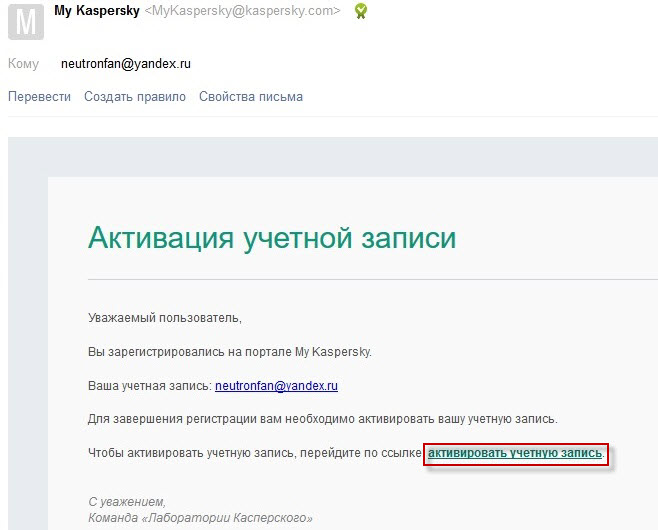
На открывшемся сайте введите пароль от учетной записи (тот, который придумали выше) и нажмите кнопку “Активировать и войти”:
В последнем окошке выберите страну (Россия) и нажмите “Готово”:
На этом процесс установки завершен. Кстати, помимо самого антивируса – в браузеры, установленные на компьютере, автоматически будет добавлено расширение Kaspersky Protection:
Если у вас, как и у меня, после установки Kaspersky Free в браузере перестали открываться некоторые сайты — ознакомьтесь с данной статьей, чтобы быстро это исправить.
Просмотров: 8 060            blogsisadmina.ru
Бесплатный антивирус Касперского на 1 год
Здравствуйте! Давненько планировал написать про бесплатный антивирус Касперского (тот который на 1 год), однако он был доступен только Россиянам… но с недавних пор его может установить каждый желающий, поэтому откладывать дальше уже нет никакого смысла. На блоге присутствует информация о таких бесплатных решениях как Avast Free Antivirus или 360 Total Security, но в отличии от них Касперский считается лидером на рынке антивирусного ПО, да и разрабатывают его наши соотечественники — что дает ему пару плюсиков в карму.

Какой пользователь хочет словить себе вредоносную программу и попрощаться со своим многолетним архивом? — думаю каждому требуется хорошая антивирусная защита, но что делать если вы не можете позвонить себе коммерческое решение?… столько вопросов, но на все есть ответы и отличное решение от лаборатории Касперского.
Как скачать антивирус Касперского на 1 год бесплатно? — Реальность
Если вы зашли сюда в надежде найти бесплатную версию Kaspersky Internet Security… то я вас немного расстрою — на данном ресурсе не присутствуют варезные и ломанные программы. Я предлагаю использовать легальную, бесплатную альтернативу в виде Kaspersky Free, вполне возможно что его функционала будет вам достаточно
Антивирус Kaspersky Free может использоваться только для личного использования. Функционал его сильно урезан по сравнению с коммерческой версией, а это значит, что ознакомиться с его возможностями будет достаточно просто… а наличие данных функций будет достаточно для базовой защиты вашего компьютера.
Установка антивируса Kaspersky Free
С установкой бесплатной версии Касперского проблем быть не должно — понадобится всего пару минут для загрузки, установки и настройки данного решения для защиты от вирусов. Как обычно скачаем версию с официального сайта (где же еще качать антивирус, если не на официальном сайте?)
https://www.kaspersky.ru/free-antivirus
Я уже начал привыкать, что невозможно скачать оффлайн установщик для программы. На компьютер загрузится утилита, которая скачает и поможет установить актуальную версию антивируса на компьютер. На удивление Kaspersky Free установился на тестовую систему достаточно быстро и в последствии никаких проблем с его использованием я не обнаружил.

Описывать целиком процесс установки я не вижу смысла — все максимально стандартно, читаем лицензионное соглашением и решаем, подходят нам данные условия или нет… хотя кого я обманываю — никто их не читает, особенно если заявлено что продукт бесплатный.
Интерфейс бесплатного антивируса Касперский Фри напоминает Internet Security и имеет аналогичное количество иконок в главном окне программы, но с одной разницей. В бесплатной версии нам недоступны бесплатные платежи, защита приватности, родительский контроль и защита всех устройств — это все функционал платной версии…

Кстати, забыл написать про активацию. В настоящий момент не нужно вручную активировать антивирус Касперского — это происходит автоматически после первого запуска программы
Настройки и функционал антивируса Касперский Фри
Ввиду того, что возможности бесплатной версии антивируса весьма ограничены, то я решил подробно пробежаться по всем пунктам настроек данного решения от лаборатории Касперского. Думаю многие помнят Яндекс версию антивируса Касперского, так вот — Kaspersky Free достойная альтернатива некогда популярному решению, очень надеюсь что данную разработку не закроют со временем.
Общие настройки
В общих настройках антивируса есть достаточно интересные разделы… присутствует возможность настроить действия при обнаружении вредоносного файла (удалять или запрашивать ваше действие). Достаточно важный аспект защиты — установка пароля на параметры антивируса, здесь он присутствует, но многие его игнорируют, что зря.

Данный антивирус должен быть постоянно запущен (ползунок напротив «Защита») так как он сканирует ваш компьютер в реальном времени, а не как лечащие утилиты — только по запросу
Настройка защиты (Файловый и Веб-антивирус)
Вкладка «Защита» наверное одна из самых важных в настройках антивируса Kaspersky Free — тут тебе настройка файлового антивируса и других компонентов. Здесь и вылезает вся бесплатность данного решения — вы и сами видите сколько компонентов антивируса недоступно.

Все пункты подписаны и никаких вопросов возникнуть не должно, просто решите для себя какие компоненты вам важны… а если не знаете для чего они — лучше оставьте все по умолчанию
Вкладка «Производительность»
В раздел производительность скорее всего зайдут пользователи слабеньких компьютеров, где каждый мегабайт оперативной памяти на счету. Как по мне, особой нагрузки на систему после установки Kaspersky Free не произошло, все как работало быстро, так и продолжило работать без тормозов.

Тут можно на время отключить работу файлового антивируса — это будет полезно если во время копирования большого количества файлов запустилась проверка и нагрузила всю систему
Проверка и сканирование компьютера
Любой антивирус будет периодически сканировать все файлы на вашем компьютере (кто знает, может пробрался враг на наш компьютер, когда базы были неактуальными), данные настройки находятся на вкладке «Проверка». Тут есть возможность выбрать настройки по быстрому, так и настроить все по своему вкусу.

Данные моменты влияют на производительность, поэтому можно заявить что настройки проверки — это подраздел производительность для слабеньких ПК (но логично что оно оказалось не там, ведь это антивирус и тут в первую очередь защита, а не скорость работы)
Дополнительные настройки
Ну и по традиции в дополнительных настройках расположились те параметры, которые как правило используются слишком редко или не используются вовсе многими пользователями. Я не вижу смысла их описывать — вы сами можете посмотреть все эти пункты и решить, нужно ли вам там производить изменения или нет.

Хотя Карантин и Исключения могут быть достаточно полезными при установки игрушек torrent edition
Опыт использования Kaspersky Free
Все это сухие слова — теория, как же ведет себя на практике Kaspersky Free? Неужели он так хорош как о нем говорят и доминирование Аваст на поле бесплатных антивирусов пошатнулось? Если брать во внимание, что бесплатная версия Касперского основана на технологиях коммерческого продукта, то наверняка постепенно народ перейдет на решение от наших соотечественников. В свое время Яндекс версия Касперского откусила большую долю пирога (да что таить, до сих пор популярен запрос — как скачать яндекс версию касперского на 6 месяцев).
Достаточно часто вы будете иметь дело с Центром уведомлений — тут собирается вся информация в лаконичный отчет… вы сразу поймете, если в работе антивируса возникнут проблемы или на вашем компьютере заведется червячок, который начнет подъедать ваши файлы изнутри.

Для успешной фильтрации угроз очень важно своевременно обновлять антивирусные базы. Если учесть что используем мы официально бесплатную и легальную версию программы, то никаких проблем с обновлением как баз, так и самих модулей программы быть просто не может.

Ну и полная проверка компьютера, куда без нее? — вы же не можете однозначно утверждать что у вас на компьютере не было вирусов до установки программы. Кстати, достаточно часто слышу в сторону аваста хвалебные слова — мол работал себе тихо и спокойно, никаких проблем…. а установил Касперского — сразу предупреждение о вирусах и угрозе. Какой вывод они делают? — Касперский плохой…

Аваст пропустил некоторые угрозы, Касперский с ними успешно справился… но это плохо, так как с Авастом жилось спокойнее. Логику понять можно, но очень сложно. Надеюсь мои читатели сообразительнее и понимают что к чему.
Вместо заключения — пару слов про бесплатные антивирусы
Порекомендовал бы я скачать антивирус Касперского бесплатно с годовой лицензией? — Почему нет?! Просто отличный фришный антивирус, который хорошо подойдет для базовой защиты ПК под Windows. Конечно если есть возможность приобрести коммерческую версию продукта — это нужно сделать, но как минимальный комплект для защиты от всякой гадости в интернете — отличное решение, однозначно обязательно к установке если у вас еще нет активного антивируса в системе.
www.itshneg.com
Kaspersky Free — бесплатный антивирус Касперского
Kaspersky Free — бесплатный антивирус Касперского, выпущенный Лабораторией Касперского, предоставляет качественную базовую защиту компьютера от вредоносных угроз. Бесплатный антивирус Касперского предоставляет защиту от разных видов вирусных угроз, сетевых атак, мошеннических действий.
В Kaspersky Free Antivirus находятся только самые необходимые компоненты, выполняющие роль основной защиты компьютера. Поэтому антивирус стал значительно легче и быстрее, теперь Kaspersky Free можно использовать на одном компьютере вместе с другими антивирусами. Антивирус Касперского Фри может подавать сообщения о других «несовместимых» антивирусных программах, но на самом деле он прекрасно уживается с другими антивирусами на одном компьютере.
Другой вопрос, а имеет ли смысл держать на одном компьютере другой антивирус с подобной функциональностью? В качестве второго антивируса, наряду с Kaspersky Free, можно использовать антивирусные программы второго эшелона защиты, типа Malwarebytes Anti-Malware.
Руководитель Лаборатории Касперского, Евгений Касперский сказал о бесплатном антивирусе Kaspersky FREE следующее:
FREE работает на тех же технологиях, что и наши платные персональные продукты, а об их надёжности красноречиво свидетельствуют независимые тесты. Так что, хотя с точки зрения функциональности в FREE действительно только самое необходимое, нам ни разу за него не стыдно. Это та же защита без компромиссов. И при этом без всякой фигни вроде слежки за пользователем в рекламных целях и торговли его конфиденциальностью – чем обычно страдает бесплатный софт, чтобы прокормить своих создателей.
Выпуск бесплатной версии антивируса Касперского произошел не спонтанно. Лаборатория Касперского долго исследовала этот вопрос. Они пришли к выводу, что аудитория платных и бесплатных антивирусных продуктов мало пересекается.
Пользователям платных антивирусов необходимы функции, которых нет в бесплатной версии антивируса (родительский контроль, защита онлайн-платежей, техническая поддержка, защита от кражи личных данных), поэтому он готовы приобрести платный продукт. В тоже время, некоторые пользователи бесплатной версии, после использования Kaspersky Free, захотят повысить общий уровень защищенности своего компьютера. Для этого они перейдут на платную версию антивируса Касперского. Миграция с платной версии на бесплатную версию будет минимальная, так как, мало кто будет согласен понизить уровень безопасности своего компьютера.
Бесплатный антивирус Kaspersky Free вначале вышел на русском языке для России и Украины. В данный момент времени антивирус вышел на мировой рынок, доступен всем пользователям.
Посмотрите на таблицу сравнения основных возможностей Kaspersky Free и Kaspersky Internet Security (этот антивирус установлен на моем компьютере).

С официального сайта Лаборатории Касперского (Kaspersky Lab) можно скачать веб-установщик Kaspersky Free.
kaspersky free скачать
Установка Kaspersky Free
Запустите файл установщика антивируса. В открывшемся окне нажмите на кнопку «Установить». Далее в окне «Лицензионное соглашение» примите условия лицензионного соглашения. В следующем окне «Преимущества Kaspersky Security Network» примите условия положения о KSN.
Затем начнется процесс установки антивируса на компьютер. Происходит проверка совместимости операционной системы и пакетов обновления программным требованиям, наличие несовместимых программ, наличие свободного места на диске. Для установки и активации антивируса необходимо подключение к интернету.
Антивирус будет загружен на компьютер, а затем начнется установка Kaspersky Free. После завершения установки программы, нажмите на кнопку «Завершить».
Сначала откроется окно с сообщением о подготовке к запуску программы, а затем откроется окно «Активация». После принятия данных с сервера, активация антивируса автоматически завершится.
Вам предложат создать учетную запись. Если вы не хотите регистрироваться, то игнорируйте такие сообщения. Подробный процесс установки бесплатного антивируса Kaspersky Free можно увидеть на видео, которое вы можете посмотреть под этой статьей.
Основные настройки Kaspersky Free
В главном окне Kaspersky Free отображается информация о состоянии защиты компьютера, в данном случае: «Компьютер защищен». В главном окне активны две кнопки: «Проверка» и «Обновление». Кнопки «Безопасные платежи» и «Родительский контроль» не активны, так как эти компоненты доступны в платной версии антивируса — Kaspersky Internet Security.
О состоянии защиты компьютера, в программе Kaspersky Free сигнализирует индикатор, который меняет цвет:
- зеленый цвет обозначает, что компьютер защищен
- желтый цвет сигнализирует о наличии проблем в защите
- красный цвет сообщает о серьезной угрозе для безопасности компьютера

Нажмите на кнопку «Подробнее». Откроется окно «Центр уведомлений», в котором нужно выполнить необходимые действия. Рекомендуется обновить базы и программные модули, а также установить Kaspersky Protection в браузер.
Расширение Kaspersky Protection необходимо для полноценной защиты браузера. Согласитесь на установку расширения в браузеры, установленные на вашем компьютере. В окне браузера, если увидите сообщение о необходимости установки расширения, согласитесь на установку Kaspersky Protection, а затем активируйте расширение.

Для запуска проверки компьютера, нажмите на кнопку «Проверка». В окне «Проверка» запускается проверка компьютера вручную. По умолчанию, в Kaspersky Free включена автоматическая проверка в режиме реального времени.
Для обеспечения полной безопасности, рекомендуется периодически производить проверку компьютера на вирусы, для выявления ранее не обнаруженных угроз (это относится ко всем антивирусам).
Сразу после установки антивируса на компьютер, необходимо выполнить полную проверку всех областей компьютера.
Запуск проверки выполняется вручную. В антивирусе Kaspersky Free доступны следующие варианты проверки:
- Полная проверка — проверка всех областей компьютера
- Быстрая проверка — проверка объектов, загружаемых при старте операционной системы
- Выборочная проверка — проверка объектов, добавляемых пользователем
- Проверка внешних устройств — проверка внешних устройств, подключенных к компьютеру
С помощью «Менеджера задач» можно контролировать проведение проверки и получить отчеты о ранее проведенных проверках. Проверку (полную или быструю) можно выполнять по расписанию. Для этого, в окне «Расписание проверки» составляется расписание, согласно которому антивирус будет выполнять проверку компьютера.

Для обновления антивирусных баз нажмите на кнопку «Обновление».
Обновление антивирусных баз и компонентов антивируса выполняется в автоматическом режиме, с определенной периодичностью. В окне «Обновление» можно обновить антивирусные базы и программные модули вручную, в любое время. Для этого, нажмите на кнопку «Обновить».

Управлять антивирусом можно из области уведомлений. Для этого нужно кликнуть правой кнопкой мыши по значку Kaspersky Free, а в контекстном меню выбрать необходимое действие.

Настройки Kaspersky Free
Для перехода к настройкам Kaspersky Free, нажмите на нижней панели на кнопку «Настройки».
Во вкладке «Общие» расположены настройки параметров работы бесплатного антивируса Касперского. По умолчанию, защита включена, работает интерактивная защита и автозапуск антивируса.
В антивирусе есть возможность установить защиту паролем для того, чтобы предотвратить изменение настроек, завершение работы или удаление антивируса.
С помощью настройки «Управление параметрами» вы сможете: «Импортировать параметры», «Экспортировать параметры», «Восстановить параметры», для изменения настроек параметров программы.
После клика по настройке «Параметры по умолчанию», можно изменить параметры работы антивируса.
Поддерживаются следующие уровни безопасности:
- «Максимальный уровень защиты» — рекомендуется при работе в случае высокой опасности, этот режим потребляет значительные ресурсы компьютера
- «Оптимальный уровень безопасности» — рекомендуется большинству пользователей
- «Минимальный уровень безопасности» — обеспечивает высокую производительность компьютера при минимальной защите

Во вкладке «Защита» находятся основные компоненты антивируса: «Файловый Антивирус», «IM-Антивирус», «Почтовый Антивирус», «Веб-Антивирус».
- «Файловый Антивирус» — проводит проверку всех открываемых, сохраняемых и запускаемых файлов, защищает файловую систему компьютера
- «IM-Антивирус» — проверка трафика интернет-мессенджеров на наличие вредоносных и фишинговых ссылок
- «Почтовый Антивирус» — проверка входящих и исходящих сообщений на наличие в них опасных объектов
- «Веб-Антивирус» — проверка входящего веб-трафика и предотвращение запуска на компьютере опасных скриптов
Компонент «Анти-Фишинг» встроен в Веб-Антивирус и IM-Антивирус. Входящая в состав антивируса экранная клавиатура защищает от перехвата данных, не позволяет поручить доступ к информации, которую злоумышленник может получить с помощью снимков экрана.

Во вкладке «Производительность» настраивается работа антивируса, при выполнении прикладных задач. Включен режим энергосбережения, активирован игровой профиль, заданы правила для использования ресурсов компьютера.
При помощи настройки «Приостановить работу Файлового Антивируса», вы можете остановить работу файлового антивируса на определенное время, или при запуске указанных программ.

Во вкладке «Проверка», можно изменить уровень безопасности, передвигая ползунок на предпочтительную позицию: высокий, рекомендуемый, или низкий. Здесь настраиваются параметры действия Kaspersky Free при обнаружении угрозы, и при подключении внешних устройств.

Проверку на поиск вирусов можно выполнить по расписанию. Нажмите на настройку «Расписание проверки», затем выберите тип проверки: «Полная проверка» или «Быстрая проверка», а в открывшемся окне выберите временной интервал между проверками.

Расширенную настройку антивируса рекомендуется использовать опытным пользователям. Вы должны понимать, что делаете, чтобы при неправильной настройке не снизить уровень защиты компьютера. По умолчанию, Kaspersky Free настроен оптимально, поэтому изменять настройки антивируса без необходимости не рекомендуется.
Возможный выбор вариантов расширенной настройки:
- Настройка полной проверки
- Настройка быстрой проверки
- Настройка выборочной проверки
- Область поиска уязвимостей
- Запускать задачи проверки с правами пользователя
С помощью дополнительных параметров можно гибко настроить каждый вариант проверки.

Во вкладке «Дополнительно» можно получить доступ к другим параметрам программы: «Обновление», «Угрозы и исключения», «Самозащита», «Сеть», «Уведомления», «Отчеты и карантин», «Дополнительные средства защиты и управления», «Вид».

В главном окне программы Kaspersky Free нажмите на кнопку «Больше функций».
В окне «Инструменты», в «Расширение защиты» предлагают перейти на Kaspersky Internet Security.Войдите в окно «Облачная защита» для ознакомления с данными Kaspersky Security Network.
Для запуска экранной клавиатуры, которая защищает от перехвата данных, нажмите на кнопку «Экранная клавиатура».
Войдите в «Карантин», для того, чтобы получить доступ к объектам, помещенным на карантин антивирусом.

При обнаружении вируса, Kaspersky Free проводит лечение зараженного объекта. Если файл был вылечен антивирусом, то можно продолжить использование вылеченного файла на компьютере. Если лечение невозможно, то антивирус удалит зараженный файл с компьютера, а копия файла будет помещена на карантин. Проблемный файл, помещенный в эту особую изолированную область (карантин) надежно изолирован. Зараженный файл не может принести вред компьютеру.
Вы можете удалить файл из карантина, или, наоборот, восстановить (не рекомендуется).
Проверка на вирусы в Kaspersky Free
Полную проверку компьютера рекомендуется выполнить сразу после установки антивируса Kaspersky Free. В дальнейшем выполняйте периодическую антивирусную проверку компьютера, запуская ее в ручном режиме.
В окне «Проверка» в разделе «Проверка» запустите полную проверку компьютера.
При полной проверке компьютера будут проверены следующие области:
- системная память
- загружаемые объекты при запуске Windows
- системное резервное хранилище
- жесткие и съемные диски
Быструю проверку можно запустить из главного окна программы. Будут проверены следующие объекты:
- загрузочные сектора диска
- системная память
- загружаемые объекты при запуске Windows
Выборочная проверка запускается из контекстного меню, или из главного окна программы. Выборочная проверка служит для проверки конкретного файла, папки или диска. Для проверки файла, кликните по нему правой кнопкой мыши, а затем в контекстном меню выберите пункт «Проверить на вирусы».

По завершении проверки вы можете ознакомиться с полученным результатом.
Удаление Kaspersky Free
Удаление бесплатного антивируса Kaspersky Free с компьютера производится из меню «Пуск». В списке «Все программы (приложения)» найдите папку Kaspersky Free, а в папке выберите «Удалить Kaspersky Free». Далее, после запуска утилиты удаления, пройдите этапы удаления программы.
Заключение
Бесплатный антивирус Касперского — Kaspersky Free обеспечивает базовую защиту от вирусных угроз и действий вредоносных объектов. Антивирус Kaspersky Free подойдет тем пользователям, которые используют на своем компьютере бесплатные антивирусные программы.
Kaspersky Free. Бесплатный антивирус Касперского (видео)
Прочитайте похожие статьи:
vellisa.ru
- Какой пароль можно поставить на телефон
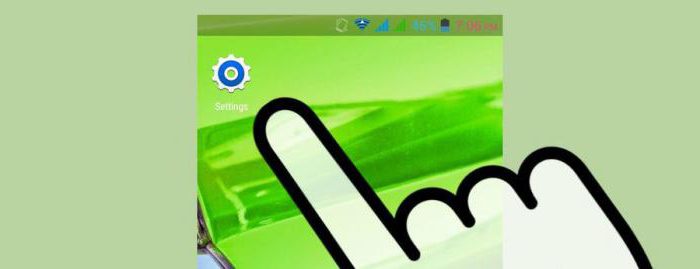
- Флешка отображается как жесткий диск
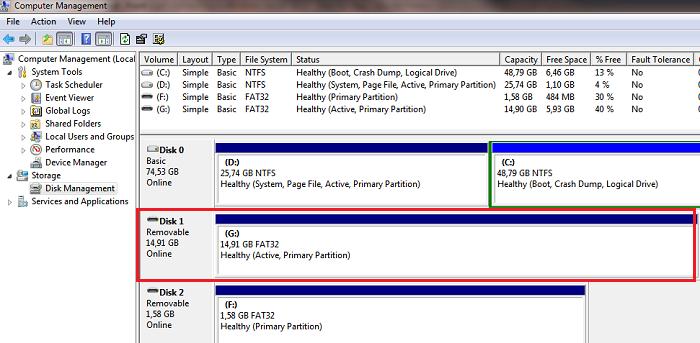
- Windows 10 не открываются фотографии

- Какой лучше браузер яндекс или опера

- Матрицы мониторов какие лучше

- Как установить выходное аудиоустройство на ноутбук

- Настройка dns сервера windows 2018 r2
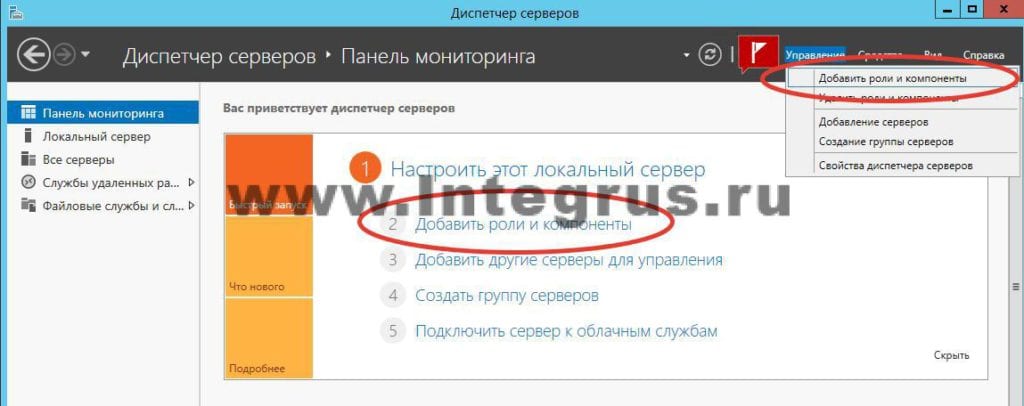
- Почему хром тормозит

- Как установить русский язык в windows 7 по умолчанию

- Что такое тринити в телеграмме

- Контроллер домена на windows server 2018 r2 с нуля

